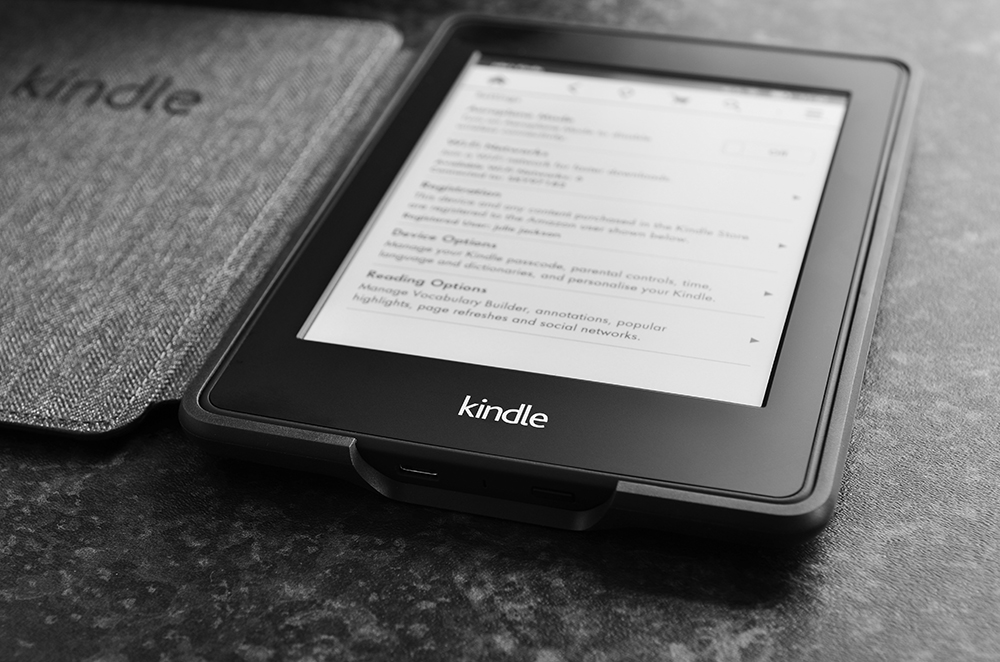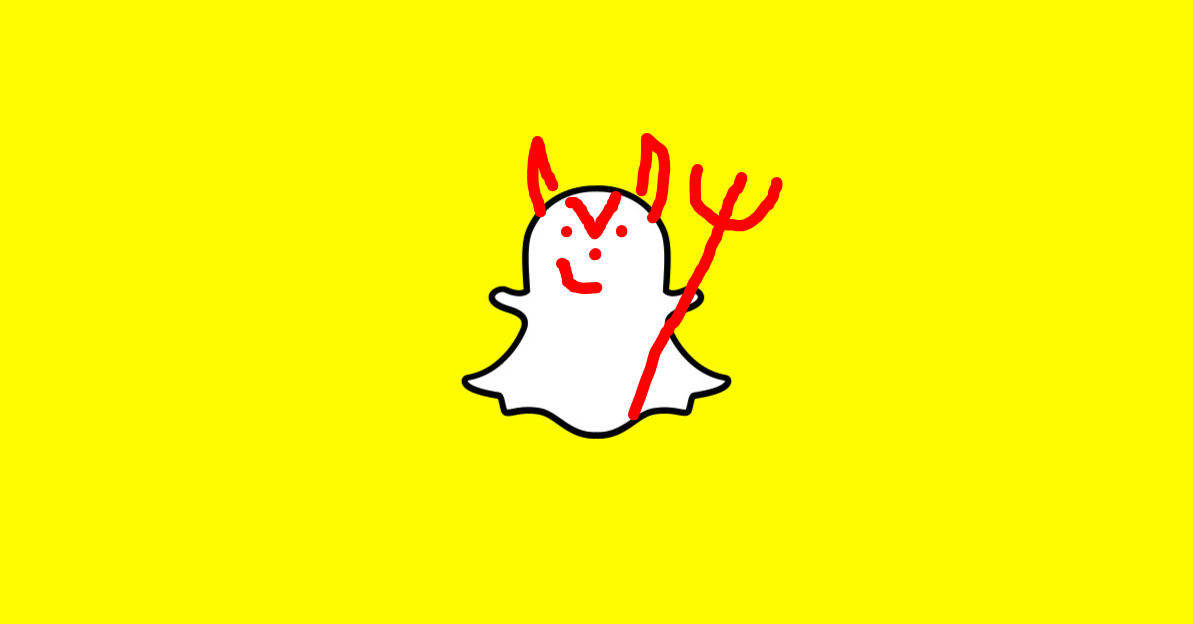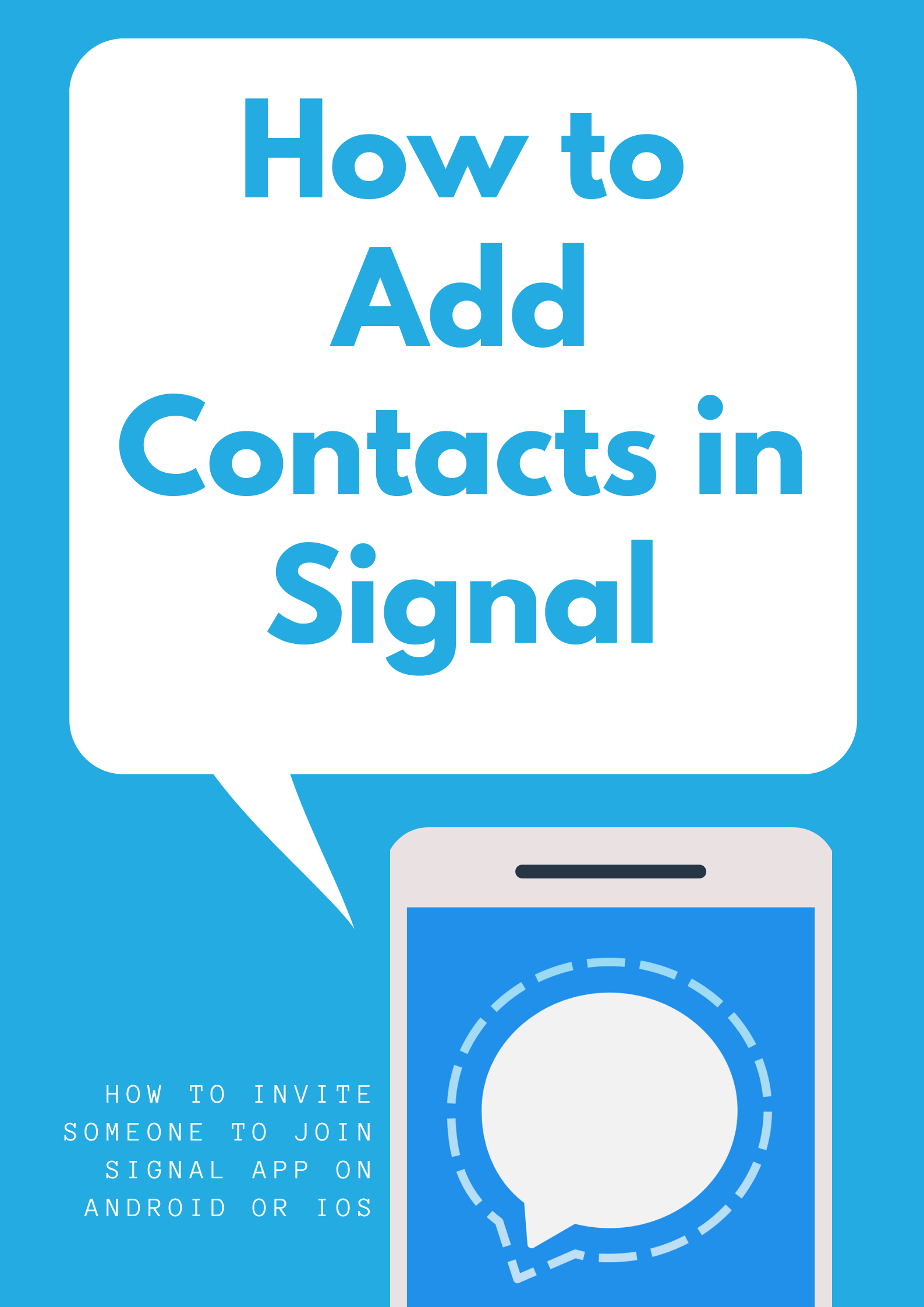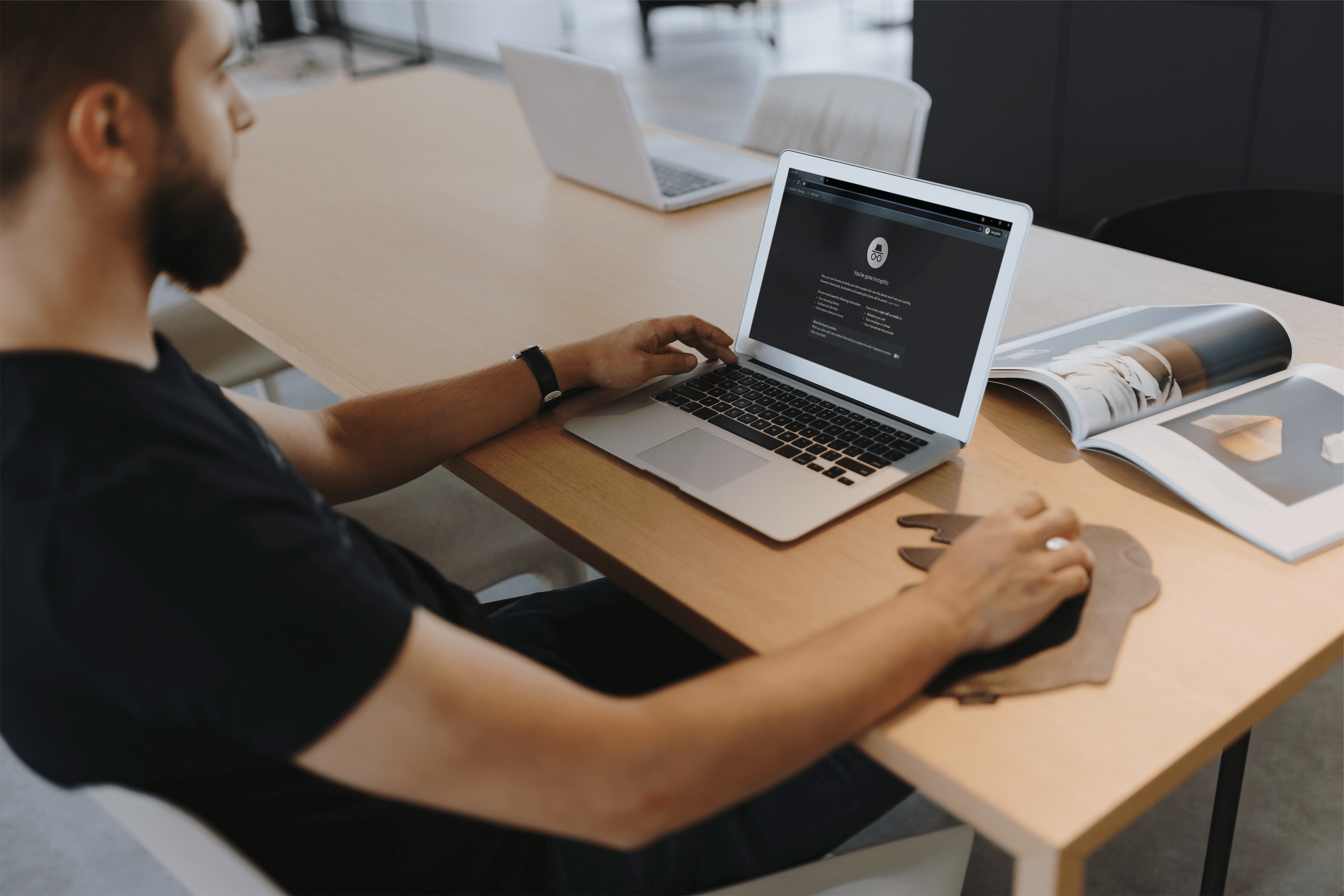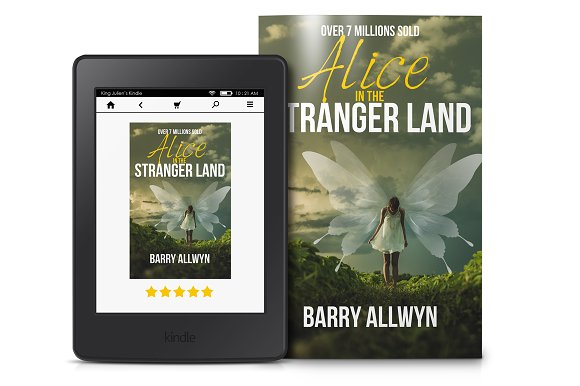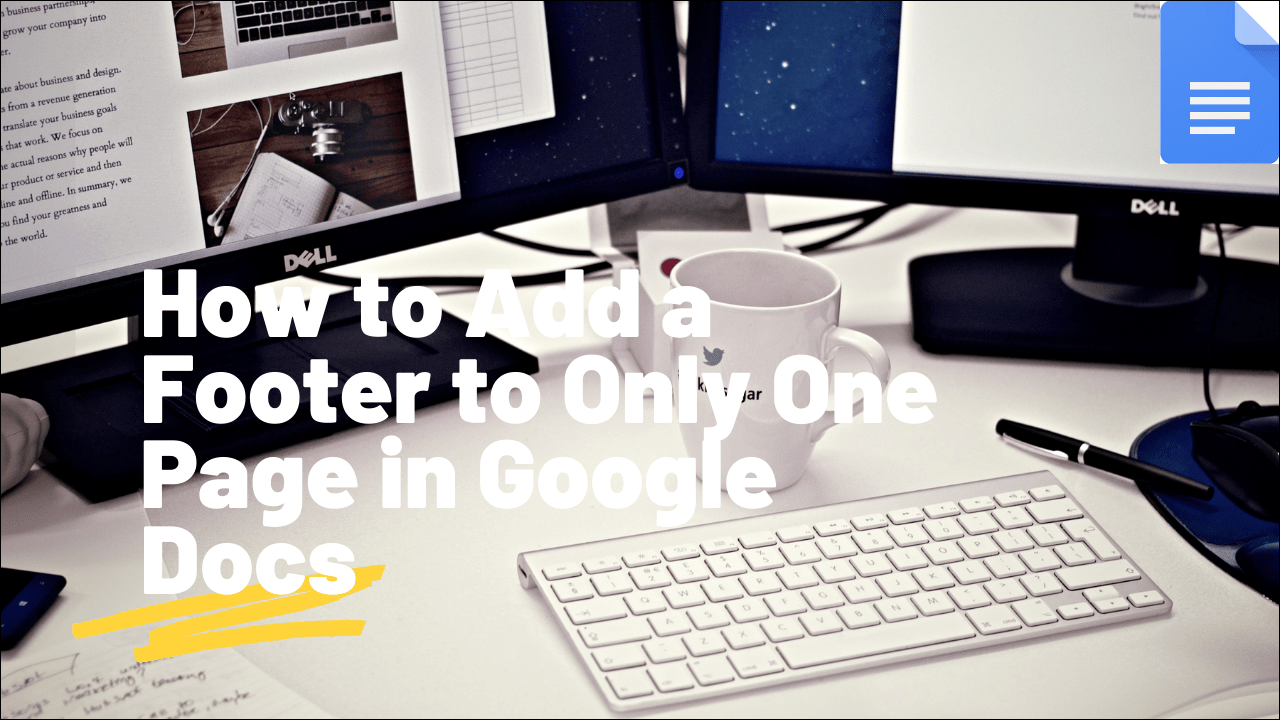Cum să înregistrați o emisiune pe Hulu Live
S-ar putea să trăim în era streaming-ului, dar televizorul în direct nu a murit complet încă. Unul dintre exemplele principale care arată că televiziunea în direct este în viață și este popularitatea funcției TV în direct de pe Hulu.
Dacă sunteți de școală veche în acest sens, totuși, s-ar putea să doriți să înregistrați un spectacol dacă nu îl puteți surprinde. Hulu și-a făcut tot posibilul pentru a vă oferi caracteristici excelente în acest departament.
Cu toate acestea, mulți oameni încă nu cunosc această caracteristică. Deci, având în vedere această mulțime, să vedem cum puteți înregistra un spectacol pe Hulu live.
Diverse Dispozitive
Probabil știți că serviciile online au diferite forme și dimensiuni pentru diverse platforme. Versiunea TV live a lui Hulu este disponibilă pe o mare varietate de dispozitive, de la iPhone și iPad până la televizoare Android și Apple.
Din fericire, înregistrarea live funcționează similar pe toate platformele acceptate.
Cum să înregistrezi Hulu pentru TV în direct
Înregistrarea live pe Hulu necesită adăugarea unui program TV în direct la Lucrurile mele. Deci, nu este nevoie să vă deranjați cu înregistrarea manuală a unui program. Tot ceea ce adăugați la Lucrurile mele va fi înregistrat automat când va fi difuzat. În plus, îl vei putea transmite în flux mai târziu în orice moment (mai multe despre asta mai târziu). Deocamdată, să vedem cum să înregistrăm Hulu pentru Live TV.

- Deschideți aplicația Hulu (iOS), Hulu pentru Live TV (majoritatea celorlalte dispozitive acceptate) sau deschideți-o într-un browser
- Parcurgeți opțiunile programului Live TV și găsiți programul pe care doriți să îl înregistrați
- Navigați la Descriere ecranul programului respectiv
- Selectați Lucrurile mele sau Episoadele mele(în funcție de ceea ce este afișat pe dispozitiv)
Odată ce ați făcut acest lucru, programul va fi înregistrat automat când este difuzat. Înregistrarea este stocată în yourCloud DVR.
Opțiuni de înregistrare
Faptul că ai adăugat un conținut la Lucrurile mele/Episoadele mele nu înseamnă că trebuie să-l înregistrezi. Această secțiune servește de fapt ca acces rapid la acel conținut.
Ori de câte ori adăugați un program la Lucrurile mele/Episoadele mele, acesta va înregistra automat conținut nou odată difuzat. Cu toate acestea, puteți comuta Seria de recorduri opțiunea dezactivată pentru a evita aglomerarea Cloud DVR (mai multe despre asta mai târziu).

Același lucru este valabil și pentru echipele tale sportive preferate. Adaugă-ți echipa la Lucrurile mele/Episoadele mele și Hulu va înregistra automat fiecare dintre jocurile echipei tale. Opriți Înregistrează jocuri prezentați și urmăriți evenimentele echipelor dvs.
Transmiterea în flux a conținutului înregistrat
Desigur, după ce emisiunea/filmul/evenimentul sportiv este înregistrat, veți dori să îl accesați și să îl urmăriți. Atâta timp cât conținutul rămâne pe DVR-ul dvs. Cloud (gândiți-vă la el ca spațiul dvs. personal de stocare în cloud pentru moment), puteți accesa programul înregistrat și îl puteți transmite în flux oricând. Iată cum puteți accesa conținutul înregistrat.
- Deschideți aplicația Hulu
- Mergi la Lucrurile mele/Episoadele mele. Locația acestei caracteristici depinde de dispozitiv, dar căutați o pictogramă care să reprezinte un pătrat alb cu o bifă
- Veți găsi două opțiuni disponibile - seriale TV și Filme (programele sportive și de știri și altele asemenea sunt situate în emisiunile TV)
- Acum, pur și simplu selectați conținutul înregistrat pe care doriți să-l vizionați și redați-l
Ștergerea conținutului
Spațiul dvs. de stocare Cloud DVR este limitat. Deci, dacă intenționați să înregistrați o mulțime de programe TV în direct, va trebui să începeți să ștergeți lucruri destul de curând. Din fericire, ștergerea conținutului este la fel de ușoară ca și înregistrarea.

- Deschideți aplicația Hulu
- Navigheaza catre Lucrurile mele/Episoadele mele
- Mergeți la dreapta pe meniul orizontal și selectați Gestionați DVR
- Pe lista de conținut pe care ați înregistrat-o, selectați Elimina lângă programul pe care doriți să-l ștergeți
- Confirma stergerea
- Repetați pentru mai mult
Rețineți că nu veți primi o notificare de „spațiu de stocare epuizat” pe Hulu. Aplicația va începe automat ștergerea celui mai vechi conținut înregistrat pe măsură ce înregistrează ceva nou. Acesta este un lucru bun dacă nu vă pasă prea mult de conținutul înregistrat după ce l-ați văzut. Cu toate acestea, dacă doriți să păstrați un joc memorabil, de exemplu, luați în considerare descărcarea lui de la Hulu’s Cloud DVR.
Ce este Cloud DVR
Fiecare cont Hulu Live TV primește o cantitate de spațiu de stocare online, nu spre deosebire de hard disk-ul unui vechi DVRmachine.
Conturile de bază Hulu Live TV beneficiază de 50 de ore de stocare pe Cloud DVR. Acesta este pentru un abonament care costă 40 USD pe lună. Pentru majoritatea oamenilor, 50 de ore de conținut sunt mai mult decât suficiente, având în vedere că puteți șterge programe după bunul plac, iar aplicația suprascrie automat conținutul vechi.

Cu toate acestea, pentru o sumă suplimentară de 15 USD pe lună, obțineți 200 de ore cu planul Enhanced Cloud DVR pentru de patru ori capacitatea de stocare.
Asistență Cloud DVR
Pe lângă faptul că aveți un abonament Hulu Live TV, aveți nevoie de un dispozitiv care acceptă Cloud DVR pentru a înregistra conținutul și a-l stoca online. Deși există multe dispozitive acceptate, iată o listă detaliată, doar pentru a fi în siguranță.
- Android TV (alete modele)
- Telefoane/tablete Android
- Chromecast
- Fire TV și Fire TV Stick
- Tablete de foc
- Echo Show
- dispozitive iOS
- Apple TV (a patra generație sau mai târziu)
- TV LG (alete modele)
- TV Samsung (alete modele)
- Televizoare VIZIO SmartCast
- Nintendo Switch
- Play Station
- Xbox
- Dispozitivele Roku
- Xfinity Flex Streaming TV Box
- Casete TV Xfinity X1
Întrebări frecvente suplimentare
Poți începe o emisiune la Hulu Live TV?
Din păcate, cu excepția cazului în care ați înregistrat primul episod al unei emisiuni când a fost difuzată în direct, nu o veți putea viziona mai târziu. Puteți fi cu ochii pe o reluare, dar asigurați-vă că adăugați emisiunea la Lucrurile mele sau la Episoadele mele, așa cum este explicat în acest ghid. Cu toate acestea, în cazul în care spectacolul este disponibil pe platforma de streaming Hulu, puteți încerca să îl găsiți pe lista de streaming obișnuită a lui Hulu.
De ce joacă Hulu doar capetele episoadelor?
Aceasta este o problemă continuă cu unii utilizatori Hulu. Nu este clar de ce apare această problemă, dar există o soluție care vă va ajuta să vă bucurați de timpul dvs. Hulu nederanjat de această problemă frustrantă. Și anume, această problemă apare atunci când încercați să revizionați un serial pe care l-ați văzut anterior. Deci, accesați seria care provoacă această problemă și deschideți submeniul. Navigați pentru a gestiona seria (reprezentată printr-o pictogramă roată dințată) și continuați să ștergeți întregul istoric de vizionare al seriei. Acest lucru ar trebui să vă ajute să scăpați de problemă.
Hulu te întreabă dacă încă te uiți?
S-ar putea să fi observat că unele servicii de streaming întrerup automat un flux după un număr de episoade. Pentru Netflix, de exemplu, acest număr este de trei episoade. Mulți utilizatori nu sunt înnebuniți de această funcție, așa cum vă puteți imagina. Din fericire, Hulu nu te întreabă dacă încă te uiți. Continuă să redă automat episoadele până când îl oprești.
Poți să înregistrezi două spectacole simultan pe Hulu live?
Nu numai că funcția Cloud DVR de la Hulu vă permite să înregistrați două emisiuni simultan, dar vă permite să înregistrați un număr infinit de emisiuni. Atâta timp cât adăugați o emisiune/film/difuzare la Lucrurile mele sau la episoadele mele (în funcție de dispozitiv), acesta va avea înregistrarea în stocarea în cloud a Hulu. Rețineți, totuși, că atunci când limita de stocare este depășită, serviciul va începe automat înregistrarea conținutului dvs.
Câte dispozitive pot viziona Hulu în același timp?
Dacă vă abonați la Hulu cu reclame sau la planul Hulu fără anunțuri, sunteți limitat la două fluxuri simultane. Aceasta înseamnă că doar două dispozitive pot folosi Hulu în același timp. Cu toate acestea, orice pachet care include Hulu Live TV vă oferă opțiunea de a cheltui suplimentar 9,99 USD pe lună pentru a elimina limita de vizionare simultană. Așa este, dacă plătiți pentru pachetul de 9,99 USD în plus față de orice plan Hulu Live TV, puteți transmite Hulu pe câte dispozitive doriți.
Hulu Live TV Recording
Hulu a făcut înregistrarea conținutului pe Live TV extrem de simplă. Nici măcar nu trebuie să te gândești la asta, atâta timp cât adaugi un film, o emisiune sau un joc la Lista de articole sau episoadele mele. Urmați acest ghid și vă veți obișnui rapid cu totul.
Sperăm că ți-am oferit răspunsuri la toate întrebările pe care le-ai avut despre planurile Hulu Live TV. Dacă ai mai multe de adăugat sau de cerut, mergi la secțiunea de comentarii de mai jos și intervin. Comunitatea noastră ar fi mai mult decât bucuroasă să te ajute.